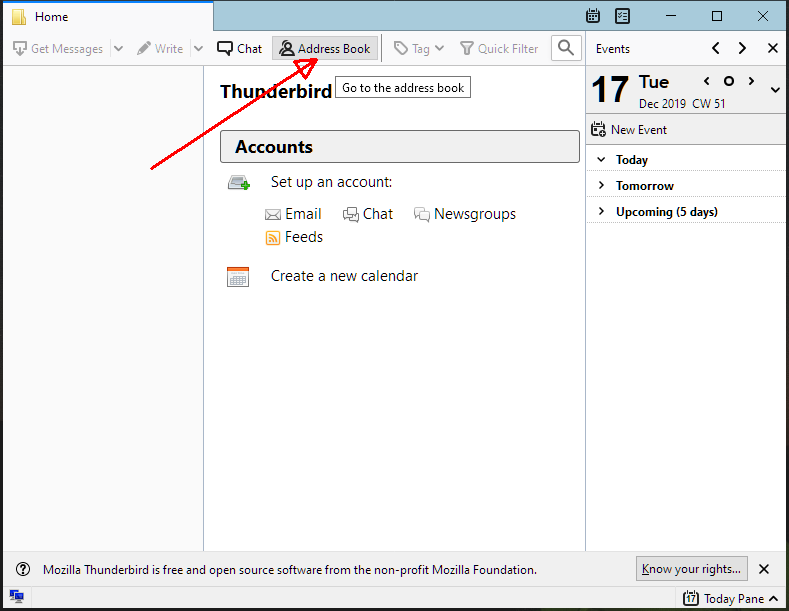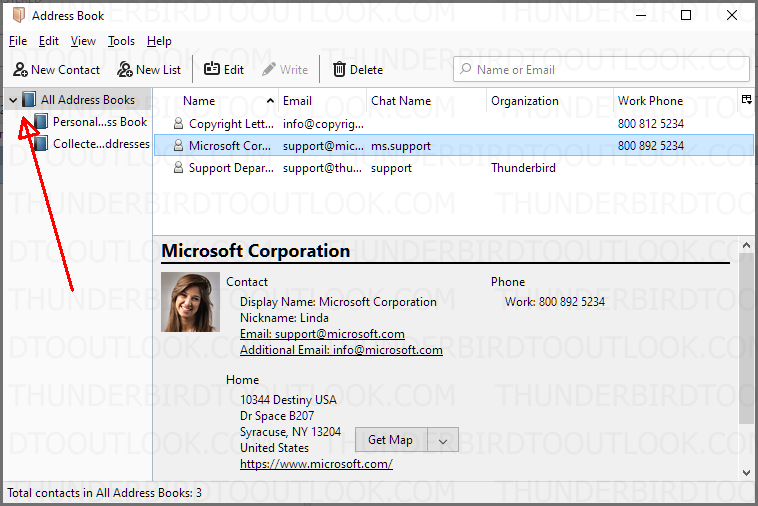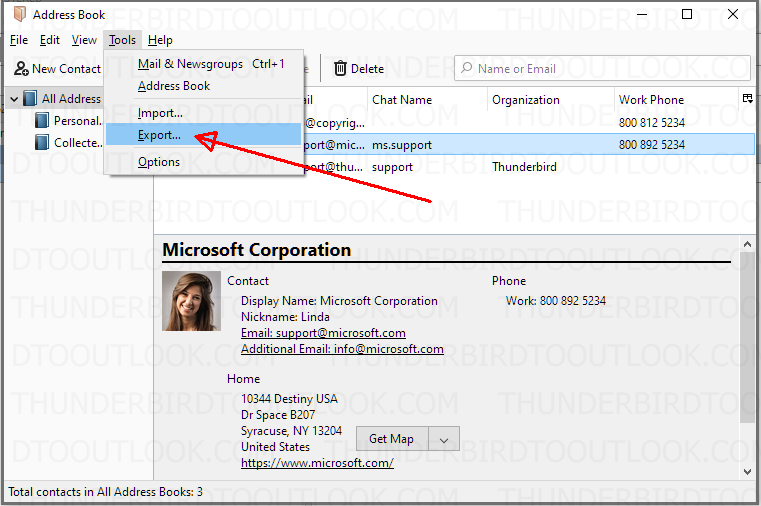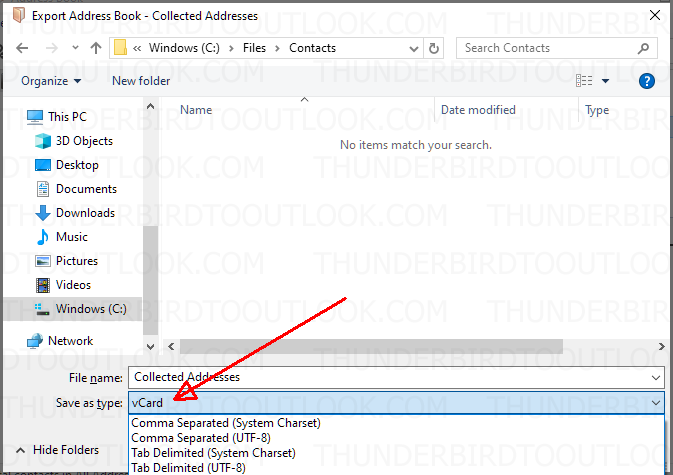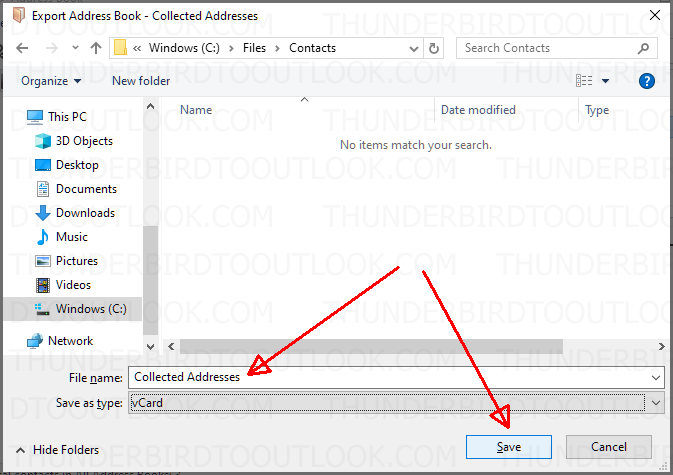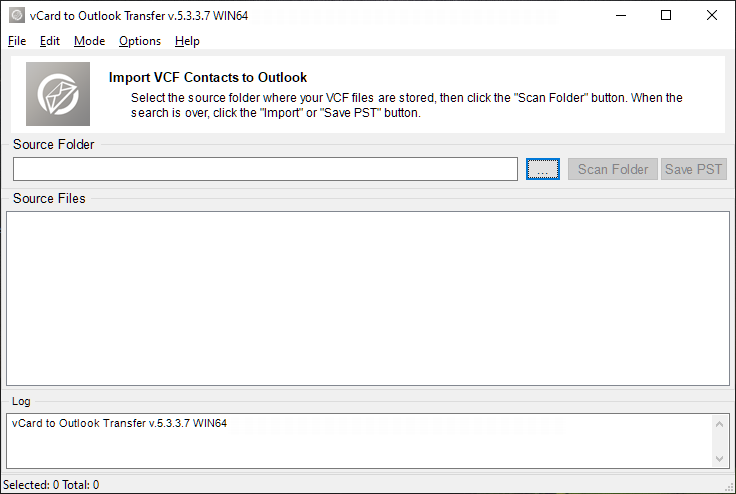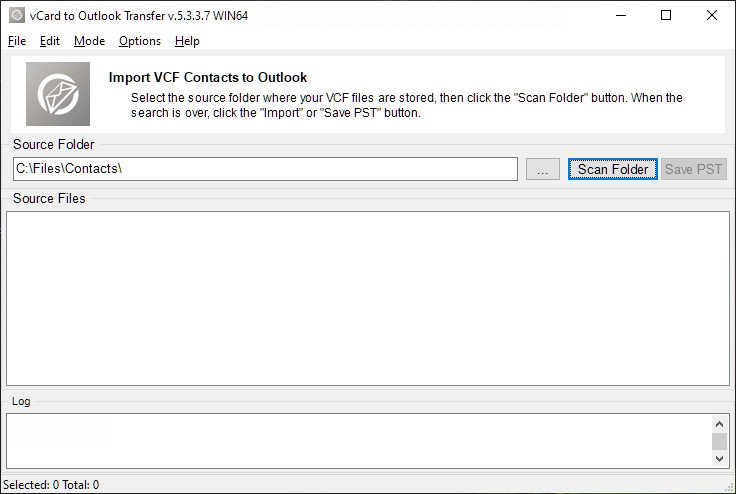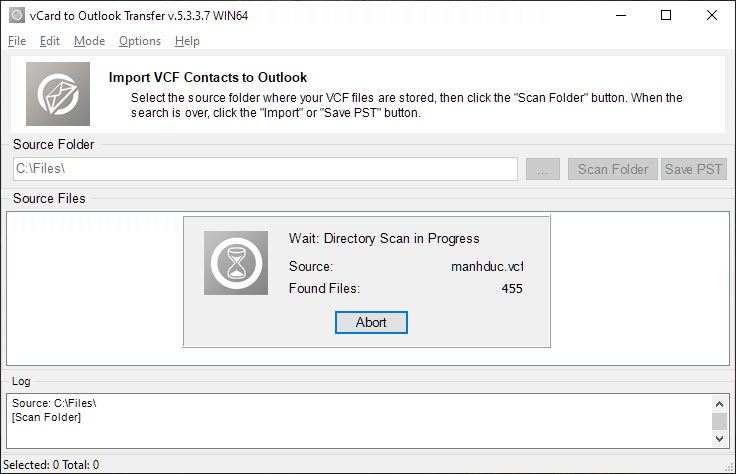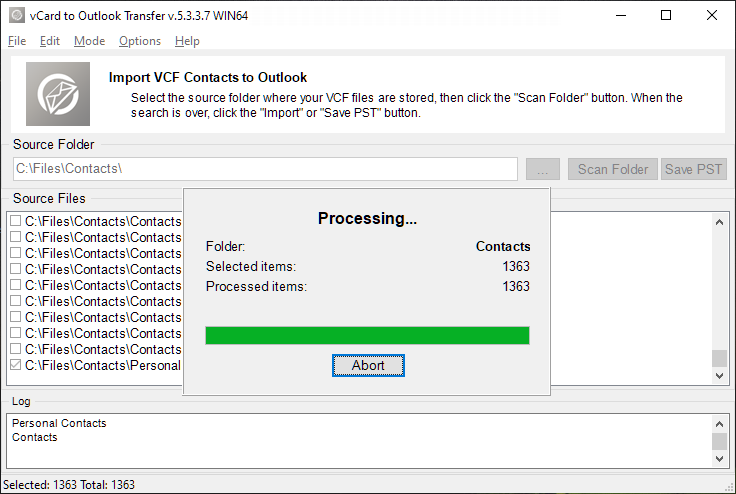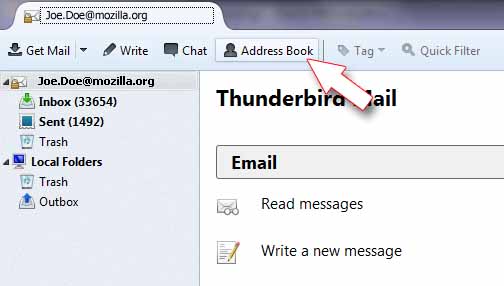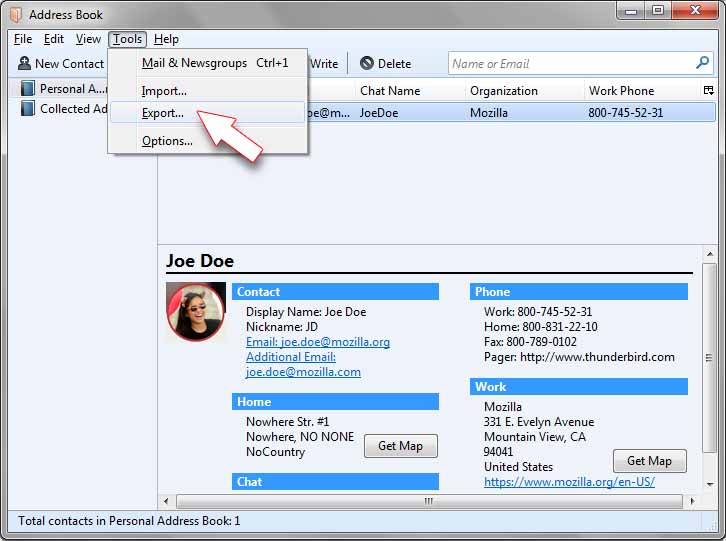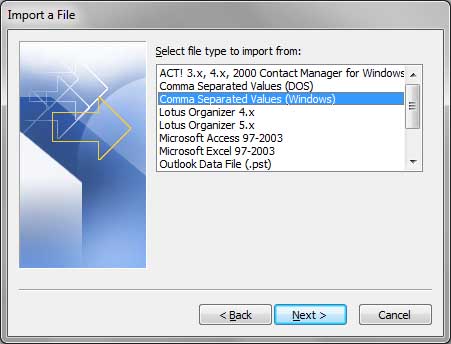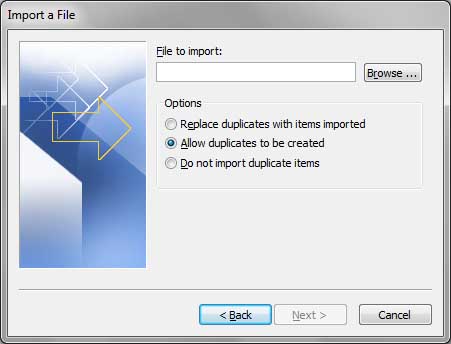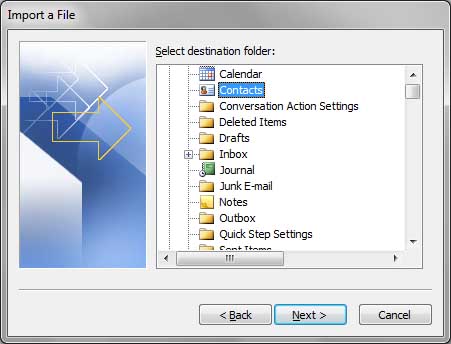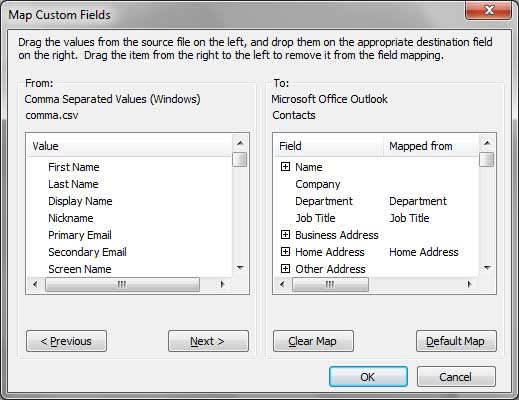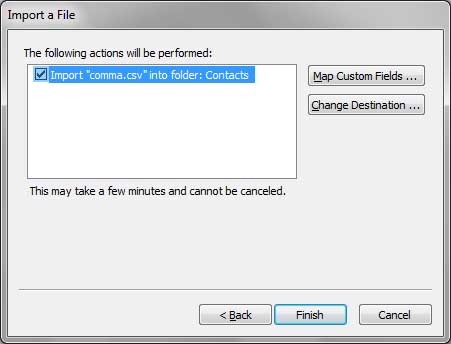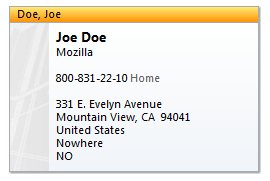Jak wyeksportować kontakty z książki adresowej Thunderbirda do programu Outlook
Czas na migrację do Outlooka? Dzięki narzędziu do konwersji kontaktów z Thunderbirda na Outlook możesz łatwo importować wiele kontaktów z książki adresowej w Thunderbirdzie do dowolnej wersji Outlooka. Szybko, łatwo, całkowicie bezbłędny. Poniżej znajduje się prosty przewodnik krok po kroku wyjaśniający importowanie Thunderbirda do Outlooka.
Po co eksportować kontakty z Thunderbirda?
Chociaż Thunderbird jest zdecydowanie jednym z najpotężniejszych i najwygodniejszych klientów poczty e-mail na świecie, Outlook nadal jest od niego znacznie lepszy we wszystkim, co dotyczy zarządzania kontaktami. Dlatego wielu użytkowników, nawet ci, którzy naprawdę uwielbiają używać Thunderbirda, stopniowo migruj do programu Outlook i eksportuj także swoje kontakty z Thunderbirda do programu Outlook. Innym powodem przenoszenia kontaktów do Outlooka są starsze wersje Thunderbirda, które po prostu nie mogą oferować wszystkich możliwości Microsoft Office Outlook.
Nie bój się, drogi użytkowniku, ponieważ eksportowanie kontaktów z Mozilla Thunderbird do MS Outlook może być naprawdę łatwe. Przeczytaj dalej, aby dowiedzieć się, jak to zrobić!
Jak wyeksportować kontakty Thunderbirda do programu Outlook
Istnieją dwa sposoby eksportowania kontaktów z Mozilla Thunderbird do Microsoft Outlook – ręczny i automatyczny. Ręczny eksport wymaga zapisania wszystkich kontaktów z Thunderbirda do pliku CSV, a następnie dodanie tego pliku CSV do programu Outlook. Chociaż ta metoda jest całkowicie legalnym sposobem eksportowania kontaktów z Thunderbirda do Outlooka, nadal nie jest najlepszy. Powód? Jest ręczny. Ludzie zgłaszają różne problemy podczas importowania pliku CSV do programu Outlook, które wymagają ręcznej edycji pliku CSV.
Jeśli nie jesteś super obeznany z technologią, lub po prostu nie chcesz tracić czasu na ręczne wykonywanie czynności, które są doskonale zautomatyzowane, jest dla ciebie inny sposób. W tej metodzie, eksportujesz kontakty z Thunderbirda jako pliki vCard (VCF), a następnie natychmiast zaimportuj je do programu Outlook jako pojedynczy plik PST utworzony przez to narzędzie.
Metoda 1: Automatycznie eksportuj Thunderbirda do Outlooka
Automatyczny eksport kontaktów z Thunderbirda do Outlooka można łatwo wykonać, jeśli używasz formatu vCard. Sam format vCard jest plikiem wirtualnego kontaktu (VCF) który zawiera wszystkie informacje o konkretnym kontakcie. Jednakże, importowanie wielu plików VCF do programu Outlook jest zbyt kłopotliwe, ponieważ konieczne byłoby ręczne załadowanie każdego pliku vCard, jeden po drugim.
Konwerter kontaktów Thunderbird oferuje eleganckie rozwiązanie: proste narzędzie do zbiorczego importowania książki adresowej Thunderbirda do Outlooka. Oto przewodnik krok po kroku:
Krok 1: Eksportuj kontakty z Thunderbirda do VCF
Eksport z Mozilla Thunderbird do programu Outlook rozpoczyna się od zapisania wszystkich kontaktów w jednym pliku VCF.
- Uruchom klienta poczty e-mail Mozilla Thunderbird.
- Na pasku narzędzi, kliknij „Książka adresowa”, aby otworzyć książkę adresową Thunderbirda.
- W lewym panelu, wybierz książkę adresową, którą chcesz wyeksportować z Thunderbirda do Outlooka, lub wybierz „Wszystkie książki adresowe”, jeśli chcesz całkowitej konwersji.
- Teraz, potrzebujesz menu „Eksportuj”.. Kliknij Narzędzia > Eksport menu. Spowoduje to wyświetlenie okna dialogowego eksportowania kontaktów.
- Wybierz „vCard” jako format eksportu.
- Wpisz nazwę pliku i kliknij „Zapisz”.
Prawie skończyłeś! Plik VCF został zapisany. Jednakże, mimo że Outlook umożliwia importowanie z pliku vCard, trudno to polecić, ponieważ program Outlook po prostu nie może poprawnie zaimportować pliku VCF zawierającego więcej niż jeden kontakt.
Krok 2: Zaimportuj kontakty Thunderbirda do Outlooka jako plik PST
- Pobierz nasze narzędzie do konwersji vCard na PST. To narzędzie konwertuje kontakty wyeksportowane z Thunderbirda do Outlook PST.
- Uruchom narzędzie i określ lokalizację pliku vCard(S) ze schodów 5-6 powyżej.
- Kliknij przycisk „Skanuj foldery" przycisk. Program przeskanuje określony folder i wykryje wszystkie pliki VCF do zaimportowania do programu Outlook.
- Następnie, kliknij „Zapisz PST”, aby przekonwertować plik VCF do formatu PST.
- Wreszcie, otwórz program Outlook i załaduj kontakty z Thunderbirda jako plik PST za pomocą pliku Plik > Otwórz plik danych programu Outlook pozycja menu.
Voila! Pomyślnie zaimportowałeś kontakty z Thunderbirda do Outlooka. To działa dla 2010, 2013, 2016, 2019 wersje, i starsi też. Należy pamiętać, że oprogramowanie do konwersji kontaktów vCard do programu Outlook umożliwia konwersję kontaktów znajdujących się na wielu pojedynczych kartach vCard (*.VCF) pliki i kontakty spakowane w jeden plik VCF (plik wielokontaktowy).
Metoda 2: Jak ręcznie zaimportować kontakty do programu Outlook z Thunderbirda
Ta metoda wymaga większej liczby ręcznych czynności i dlatego jest bardziej czasochłonna, ale będzie działać nawet na starszych wersjach klientów poczty e-mail Thunderbird i Outlook.
Krok 1: Eksportuj kontakty Thunderbirda do pliku CSV
CSV (Wartości oddzielone przecinkami) można wykorzystać do zapisania kontaktów Thunderbirda.
- Uruchom Thunderbirda.
- Kliknij przycisk „Książka adresowa” na pasku narzędzi, lub skorzystaj z Narzędzia > Książka adresowa menu.
- Wybierz książki adresowe, które chcesz wyeksportować do programu Outlook.
- Kliknij Narzędzia > Eksport menu, aby uruchomić okno dialogowe eksportowania.
- Wybierz format CSV w oknie dialogowym eksportu i wpisz nazwę pliku, który chcesz zapisać.
- Kliknij przycisk „Zapisz”..
Krok 2: Importuj kontakty z Thunderbirda do Outlooka 2016, 2013, 2010 jako CSV
Po wyeksportowaniu kontaktów do pliku CSV, powinieneś zaimportować ten plik CSV do Outlooka. Oto jak możesz to zrobić:
- Uruchom Microsoft Outlook.
- w Plik menu, kliknij Otwarte | Import przedmiot (Perspektywy 2003, 2007, 2010), lub wybierz Eksportuj/Importuj element na Plik wstążka (Perspektywy 2013, 2016).
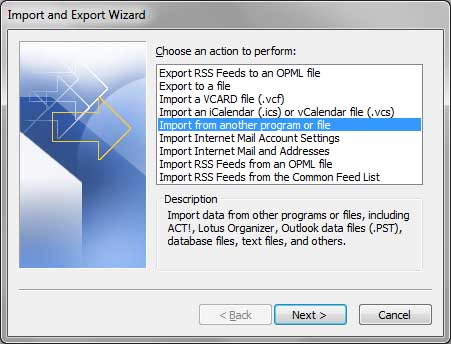
- Otworzy się okno dialogowe importowania. Wybierz opcję importowania „Importuj z innego folderu lub pliku”.. Trzask Następny.
- Wybierz „Wartości oddzielone przecinkami”. (Okna)”. To jest format CSV. Pamiętaj, że potrzebujesz wersji pliku CSV dla systemu Windows. W przeciwnym razie, import do programu Outlook zakończy się niepowodzeniem.
- Trzask Następny.
- Wyszukaj plik CSV, z którego chcesz zaimportować kontakty.
- Wybierz opcję importowania. Jest to jedno z poniższych:
- Zastąp duplikaty elementami zaimportowanymi z pliku CSV
- Zezwalaj na tworzenie duplikatów
- Nie importuj duplikatów. Ogólna zasada jest taka: jeśli kontakty programu Outlook mogą zawierać nowsze dane niż te, które importujesz z Thunderbirda, powinieneś zezwolić na tworzenie duplikatów. W przeciwnym razie, dane z Thunderbirda zastąpią istniejące kontakty w Outlooku.
- Trzask Następny.
- Wybierz folder w profilu Outlooka, do którego chcesz dodać kontakty zaimportowane z Thunderbirda. Trzask Następny.
Krok 3: Mapuj pola CSV z kontaktów Thunderbirda na pola w Outlooku
Dobra, w tym miejscu potrzebne są ręczne operacje. Widzisz, kontakty w Thunderbirdzie mają te same informacje, co w Outlooku, ale pola mają inne nazwy. Na przykład, pole „Organizacja” jest zmapowane na „Firma”, i „Kod pocztowy” są mapowane na „Kod pocztowy”. Aby program Outlook poprawnie odczytał zaimportowane kontakty z Thunderbirda, musisz je ponownie zmapować.
Więc, po wybraniu folderu w pkt. 9 powyżej, musisz zmapować pola:
- Kliknij przycisk „Mapuj pola niestandardowe” w oknie dialogowym importowania.
- Otworzy się okno mapowania. Mapuj pola do siebie, przeciągając każde pole od lewej strony (Thunderbird) do odpowiedniego odpowiednika po prawej stronie (Perspektywy). Kiedy skończysz, trzask Skończyć.
- Rozpocznie się proces importowania. Typowo, przeniesienie kontaktów Thunderbirda do programu Outlook zajmuje trochę czasu.
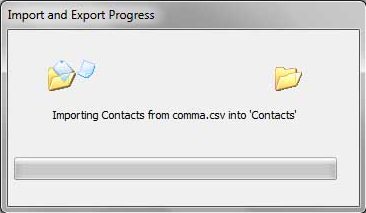
- Zostaną utworzone kontakty programu Outlook.
* – Niektóre pola i doliny, takie jak “Zdjęcie” nie można przenieść z Thunderbirda do Outlooka.
Gratulacje! Wyeksportowałeś informacje kontaktowe z Thunderbirda i zaimportowałeś je do Outlooka jako plik CSV. Dobra robota.
Pamiętaj, że jeśli nie chcesz bawić się z ręcznym ponownym mapowaniem pól CSV, rozważ skorzystanie z opisanej opcji automatycznego przelewu powyżej.
Wniosek
Jak widać, dzięki Thunderbirdowi do Outlook Converter możesz eksportować kontakty Thunderbirda do Outlooka 2013, 2016 w mgnieniu oka.
Trzeba zaimportować wiadomości z Thunderbirda do Outlooka?
OK, na tej stronie opisano, jak importować kontakty do programu Outlook z Thunderbirda. Można to zrobić na dwa sposoby, Właściwie. Ale co, jeśli chcesz zaimportować wiadomości z Thunderbirda również do Outlooka? To też nie jest problem. Ta strona wyjaśnia, co musisz zrobić, aby wyeksportować wiadomości e-mail z Thunderbirda do programu Outlook, niezależnie od wersji, oraz w systemach 32-bitowych i 64-bitowych.
Przykład mapowania pól kontaktowych:
“Adres biznesowy” sekcję można zmapować w następujący sposób:
- Organizacja > Firma
- Adres służbowy > Ulica Biznesowa
- Adres służbowy 2 > Ulica Biznesowa 2
- Miasto pracy > Miasto Biznesu
- Stan pracy > Stan biznesowy
- Pracowniczy kod pocztowy > Biznesowy kod pocztowy
- Kraj pracy > Kraj Biznesu
* -Inne pola można mapować w ten sam sposób.